搜狗浏览器如何录制视频
搜狗浏览器如何录制视频?如果你在访问网页的时候遇到需要录制视频的情况,那么可以使用搜狗浏览器自带的录制视频的功能哦。搜狗浏览器为用户提供安全好用又便捷的直播录制功能,用户可以根据个人的需求进行自由的录制。下面小编将给大家带来搜狗浏览器录制视频教程,不懂怎么操作的朋友可以参考下面的方法进行设置。
1、首先打开搜狗浏览器,然后点击右上角的菜单
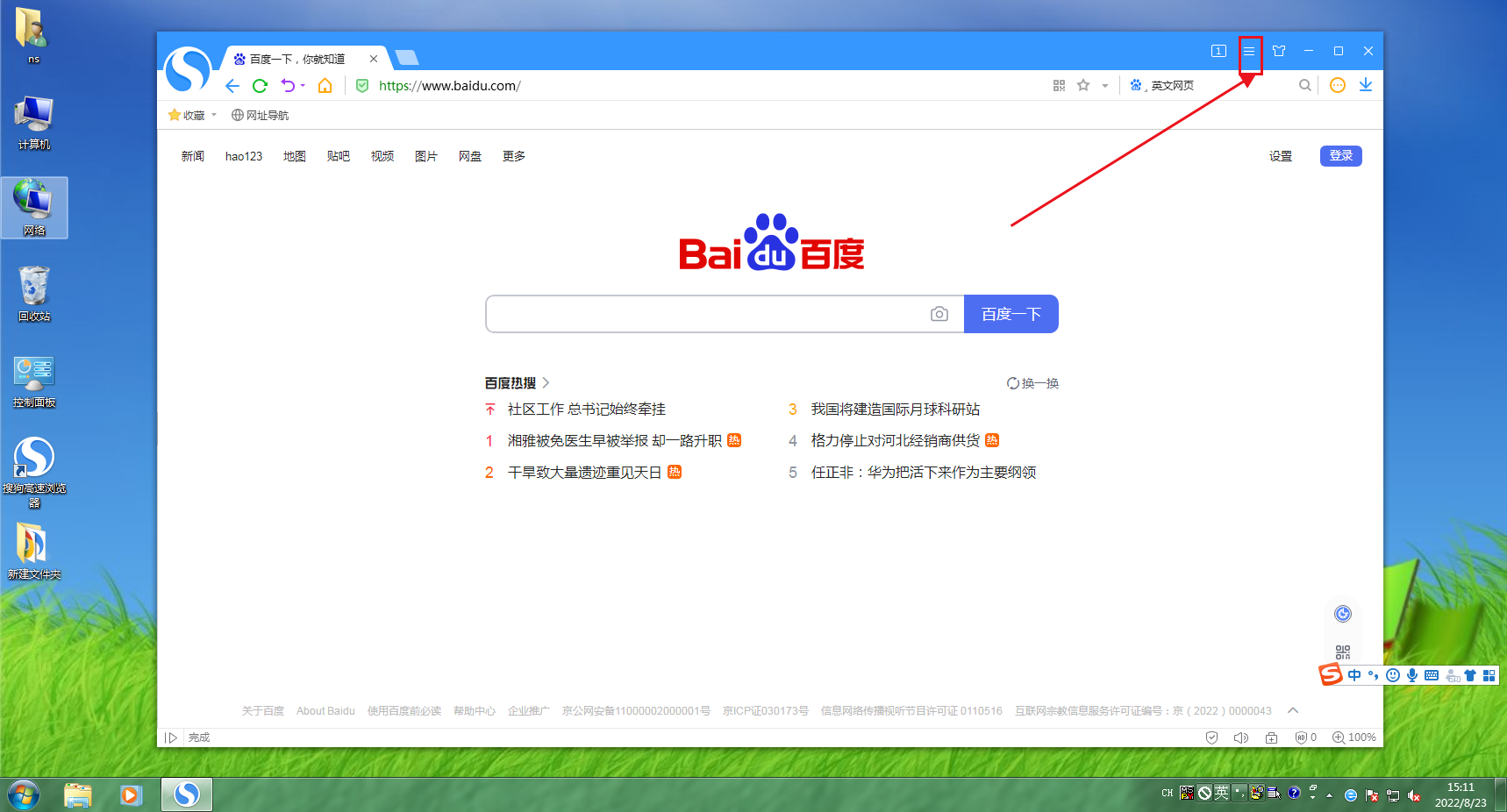
2、在弹出的工具菜单中点击“选项”菜单项。
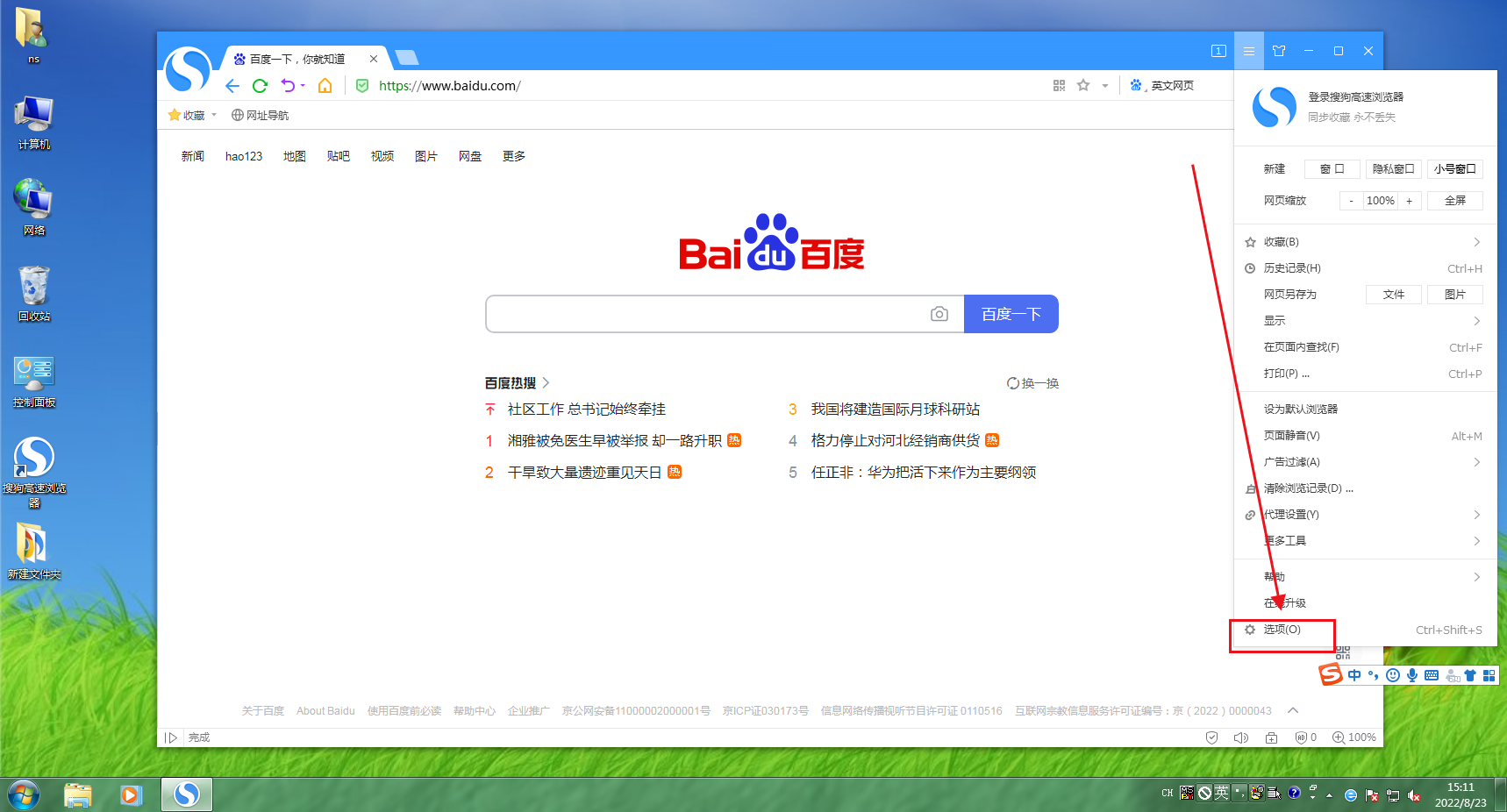
3、这时可以打开搜狗浏览器的选项页面,点击左侧边栏的“高级”菜单项。
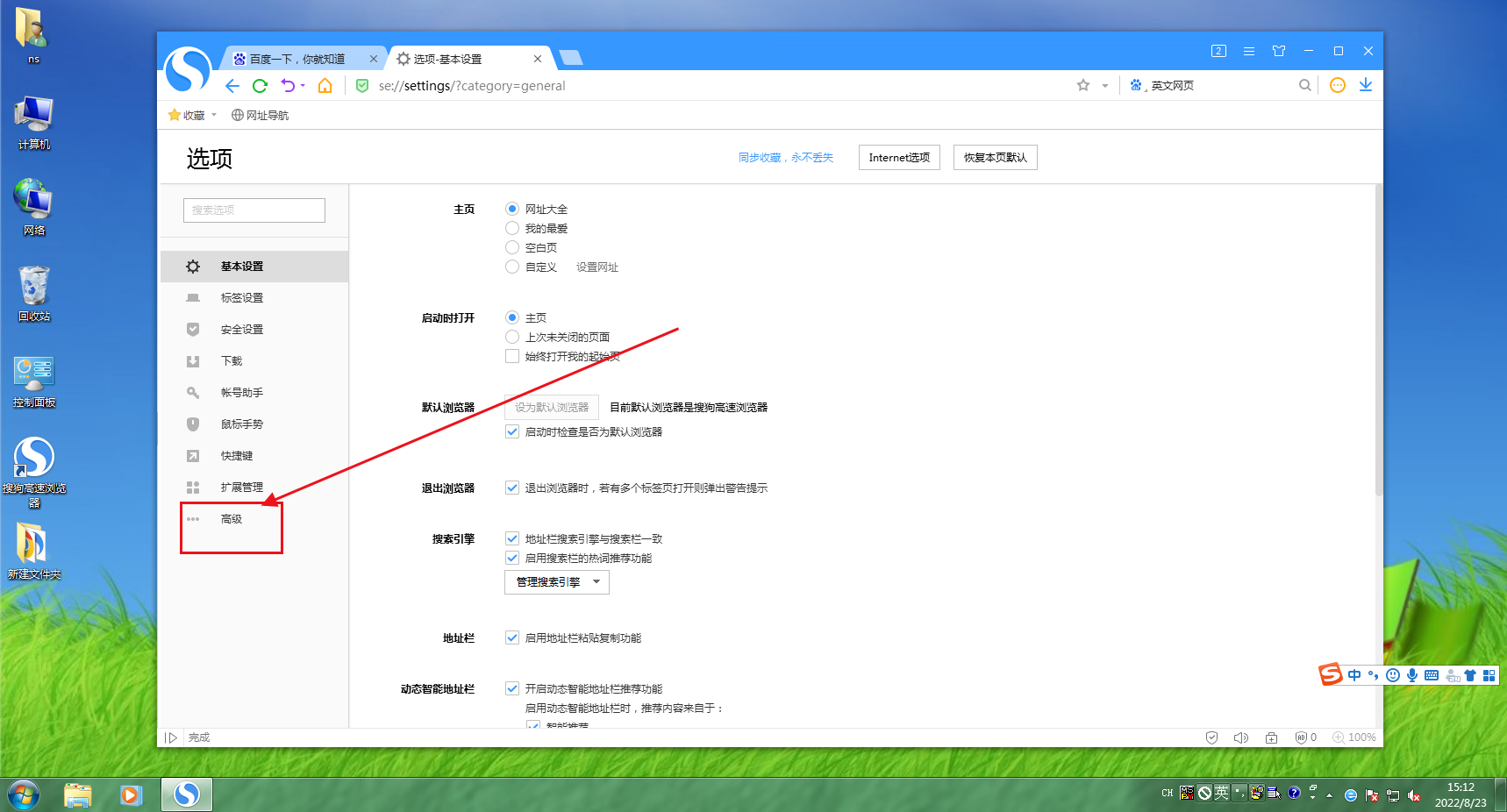
4、在右侧的窗口中找到直播录制一项,然后选中“开启直播录制提示”前面的复选框,接着可以点击“浏览”按钮来设置保存视频的目录 。
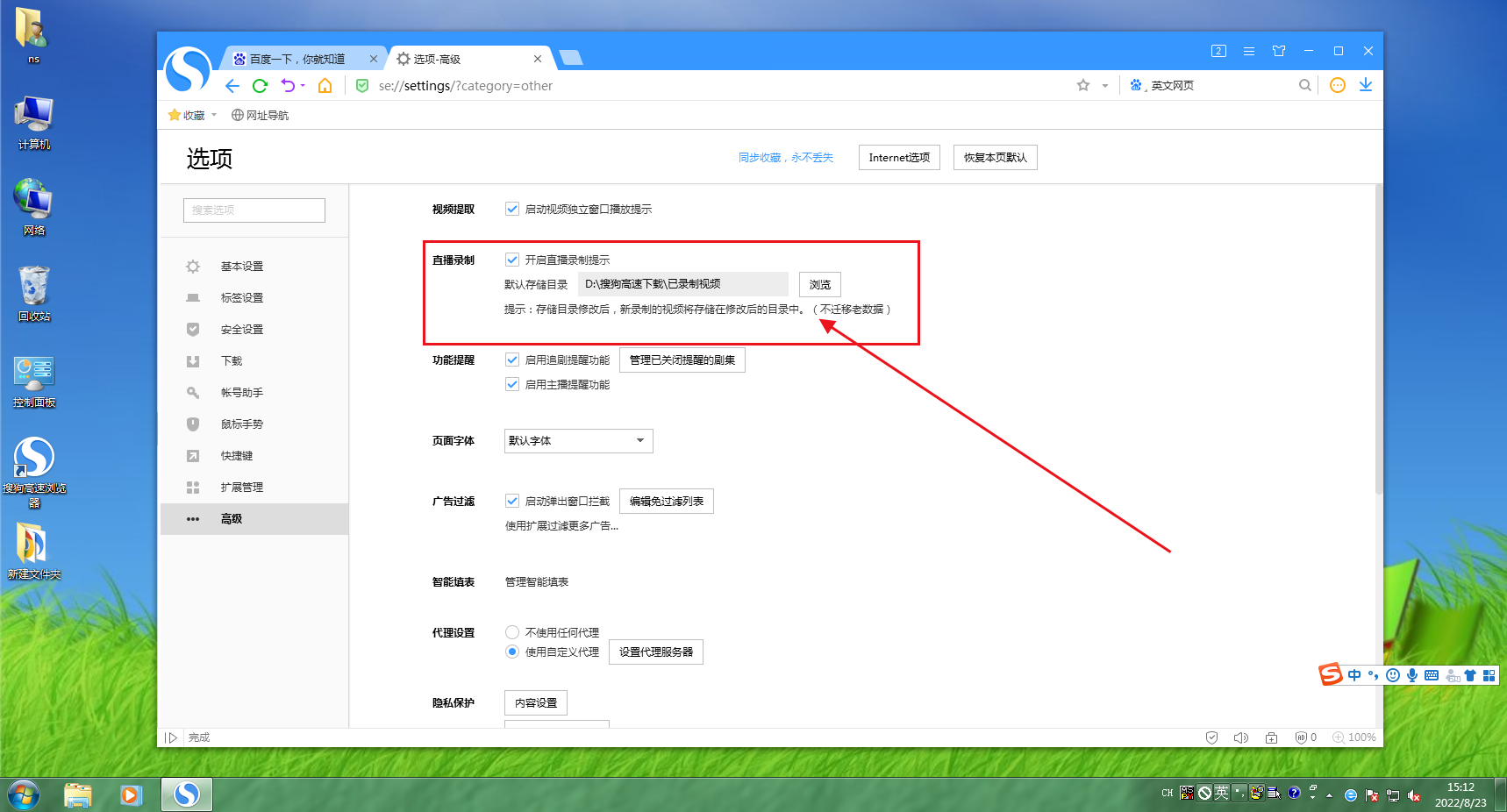
5、设置完成后,打开正在直播的视频网站,待鼠标移动到正在直播的视频时,在视频右上角会弹出“直播录制”按钮。
6、点击直播录制按钮后,就可以录制直播了。这时可以在右上角看到录制的时长,想要结束录制,只要点击停止按钮就可以了。
7、打开保存录制视频的文件夹后,可以看到刚刚录制的视频,格式为Flv,双击后可以使用浏览器打开播放。
以上就是关于搜狗浏览器录制视频教程的全部内容了,希望能够帮助到需要的朋友。更多精彩浏览器内容,请期待下一期分享!
